- Scoprire EaseUS
- Chi Siamo
- Recensioni & Premi
- Contatta EaseUS
- Rivenditore
- Affiliato
- Mio Conto
- Sconto Education
Sommario:
Windows 11 24H2 è la prossima versione aggiornata di Windows 11, la cui uscita è prevista per settembre 2024. Non sai come ottenerla e installarla sul tuo computer Windows 11? Non preoccuparti; la nostra guida qui ti mostrerà come eseguire l'aggiornamento a Windows 11 24H2 con istruzioni dettagliate.
Windows 11 24H2 (o Windows 11 versione 24h2) è il prossimo grande aggiornamento della versione di Windows. Si prevede che verrà rilasciato a settembre o ottobre 2024 e offre una gamma di nuove funzionalità e miglioramenti progettati per migliorare l'esperienza utente.
Questo aggiornamento rappresenta un significativo passo avanti per il sistema operativo di punta di Microsoft e una delle funzionalità più discusse è la sua integrazione con l'intelligenza artificiale in Windows 11 e il Copilot migliorato nel sistema e nelle app. Inoltre, questa nuova versione introdurrà anche alcune nuove funzionalità, come Windows Recall, Live Captions, Voice Clarity, Automatic Super Resolution, supporto HDR background, risparmio energetico, Sudo per Windows, Rust nel kernel di Windows, supporto per Wi-Fi 7, voice clarity e altro ancora.
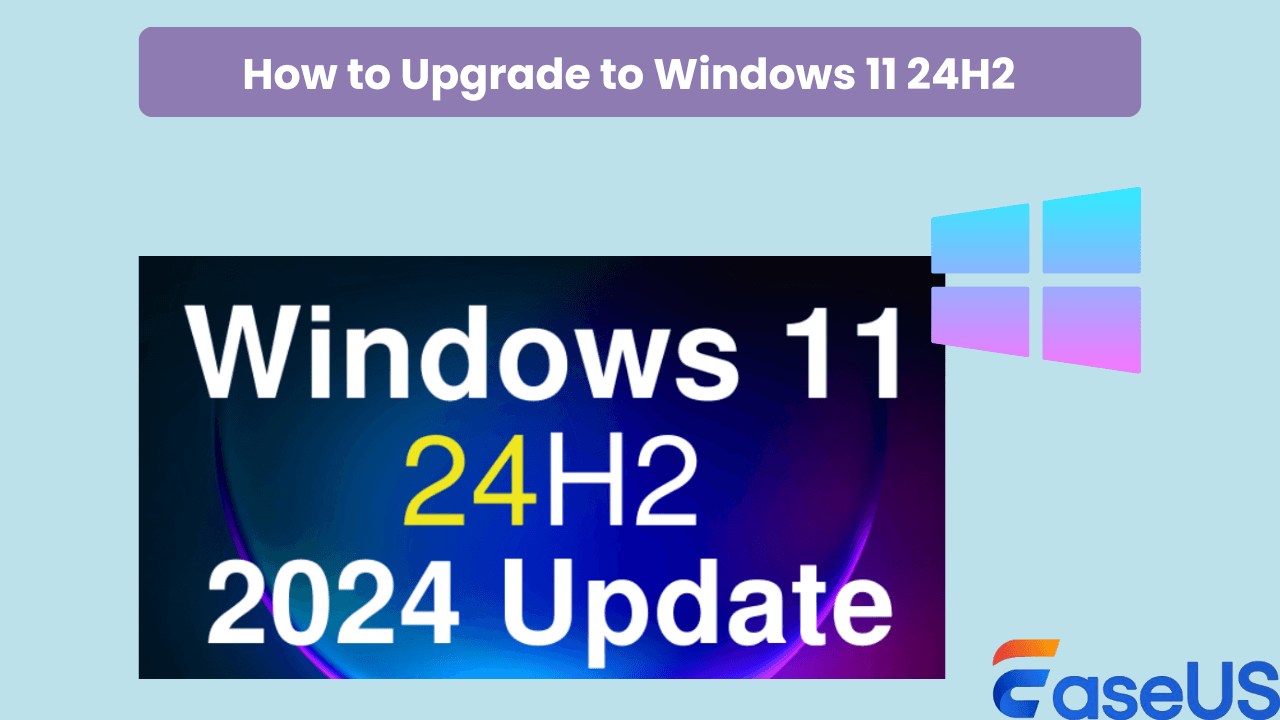
Vuoi ottenere e installare Windows 11 24H2 sul tuo computer in questo momento? Questo blog di EaseUS ti mostrerà come eseguire l'aggiornamento a Windows 11 24H2 tramite tre metodi: utilizzando Update Assistant, scaricando i file ISO di Windows 11 24H2 e unendoti al programma Windows Insider. Continua a leggere e iniziamo.
Preparativi prima dell'aggiornamento a Windows 11 24H2
Prima di eseguire l'aggiornamento a Windows 11 24H2, devi prepararti a sufficienza per garantire un aggiornamento senza intoppi. Assicurati di soddisfare i seguenti requisiti prima di eseguire l'aggiornamento, tra cui:
- ✅Crea un backup del tuo attuale sistema operativo e di altri file importanti: per evitare la perdita di dati durante il processo di aggiornamento, dovresti creare un backup di sistema per il tuo attuale sistema operativo e altri file importanti. EaseUS Todo Backup è uno strumento gratuito e affidabile per il 90% degli utenti Windows. Eseguirà il backup del sistema, dei file e dei programmi installati in varie posizioni con semplici clic.
- ✅Avere abbastanza spazio di archiviazione per contenere la versione più recente: lo spazio di archiviazione minimo del sistema operativo Windows 11 è di 64 GB, quindi è necessario disporre di spazio sufficiente per contenere l'ultima versione di Windows 11.
- ✅Assicurati che il tuo computer soddisfi i requisiti di sistema di Windows 11 : per prima cosa, devi assicurarti di utilizzare Windows 10 versione 2004 o successiva. Inoltre, devi soddisfare i requisiti minimi di sistema per consentire un uograding fluido.
Oltre ai requisiti di cui sopra, è necessario abilitare una connessione di rete stabile e fluida durante il processo. Con tutti i preparativi, è possibile installare Windows 11 24H2 sul computer utilizzando i seguenti metodi.
Come aggiornare a Windows 11 24h2 - 3 metodi
Qui abbiamo elencato tre modi disponibili per effettuare l'aggiornamento a Windows 11 24H2, tra cui usare Update Assistant, scaricare i file ISO di Windows 11 24H2 e unirsi ai programmi Windows Insider. Ora, iniziamo.
Backup di EaseUS Todo
È sempre una buona idea eseguire il backup di Windows prima di qualsiasi aggiornamento o upgrade.
Download sicuro
Metodo 1. Utilizzare Update Assistant per eseguire l'aggiornamento a Windows 11 24H2
Questo metodo funziona quando è disponibile la versione Windows 11 24H2 e puoi eseguire manualmente l'aggiornamento al sistema operativo più recente utilizzando Windows 11 Update Assistant (o Windows 11 Installation Assistant). Ecco i passaggi:
Passaggio 1. Scarica l'aggiornamento dal sito Web ufficiale Microsoft: https://go.microsoft.com/fwlink/?linkid=2171764
Passaggio 2. Aprire l'Assistente installazione di Windows 11 e fare clic su Accetta e installa per accettare i termini della licenza come di seguito.
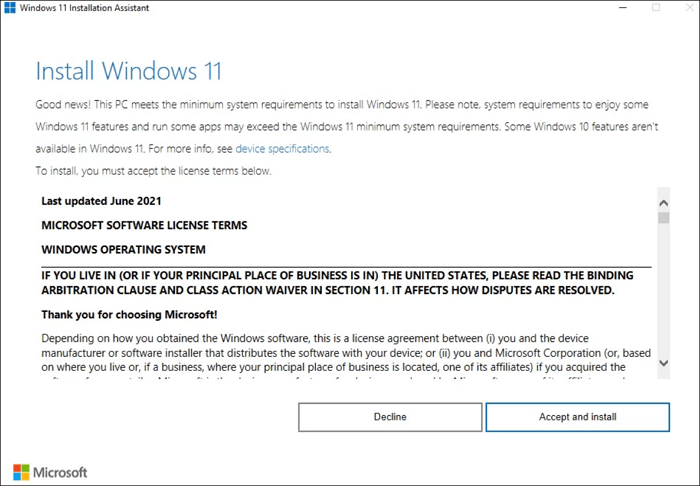
Passaggio 3. Dopo l'accettazione, l'Assistente aggiornamento di Windows 11 scaricherà automaticamente l'aggiornamento.
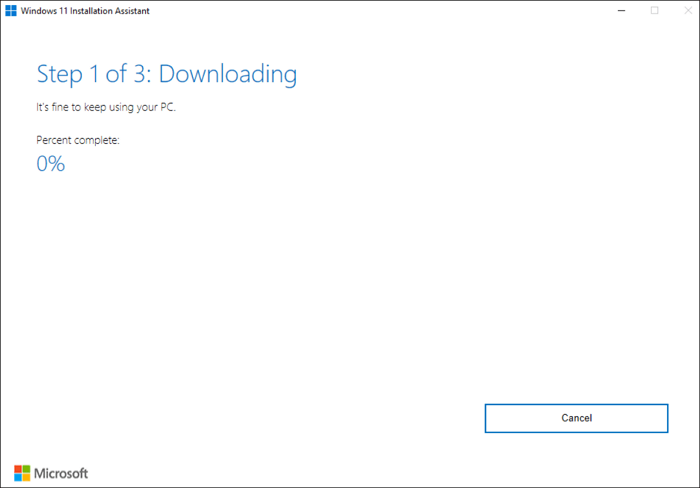
Condividi il post sui tuoi social media per aiutare gli altri ad aggiornare in modo efficace a Windows 11 24H2.
Metodo 2. Scarica il file ISO di Windows 11 24H2 per l'aggiornamento offline
Se vuoi effettuare l'aggiornamento a Windows 11 24H2 offline, un altro modo disponibile è scaricare e usare il file di installazione (file ISO). Puoi scaricare il file ISO di Windows 11 24H2 dal sito Web ufficiale di Microsoft. Segui i passaggi riportati di seguito.
Passaggio 1. Accedere alla pagina di download di Windows 11 .
Passaggio 2. Scorri la pagina verso il basso, seleziona Windows 11 (ISO multi-edizione) in "Scarica immagine disco di Windows 11 (ISO)" e fai clic su Scarica .
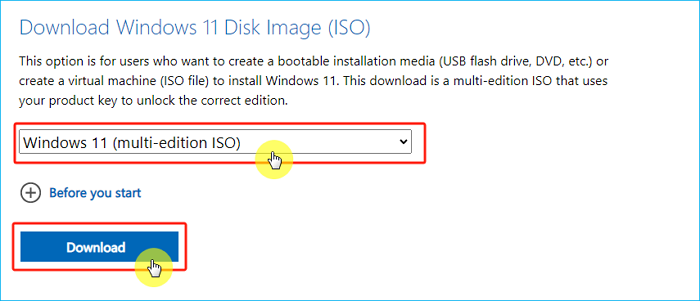
Passaggio 3. Imposta la lingua e la regione (inglese) e fai clic su Conferma .
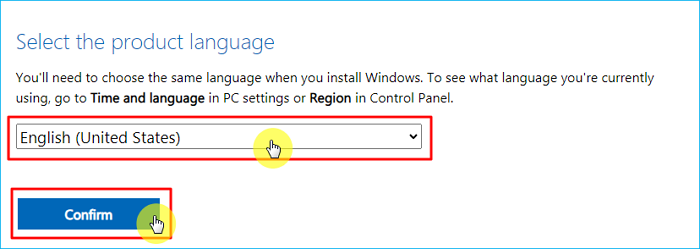
Passaggio 4. Fare clic su Download a 64 bit per ottenere il file ISO di Windows 11 24H2 sul computer.
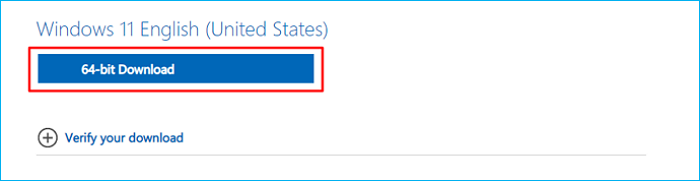
Fase 5. Dopo il download, fai doppio clic sul file ISO. Il Setup si aprirà in una nuova finestra.
Passaggio 6. Modificare l'opzione " Ottieni aggiornamenti, driver e funzionalità facoltative " su Non adesso , quindi fare clic su Avanti .
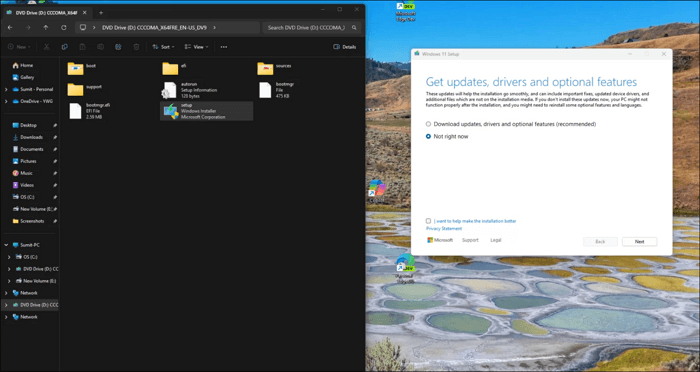
Passaggio 7. Dopo aver controllato il PC, dovresti vedere una schermata che dice "Stiamo preparando alcune cose". Accetta i termini della licenza nella schermata successiva.
Passaggio 8. Conferma le opzioni di aggiornamento: file, app e impostazioni vengono mantenuti e Windows 11 24H2 viene installato. Un segno di spunta accanto lo conferma. Fai clic su Installa e l'aggiornamento dovrebbe iniziare ora.
Fase 9. Il processo potrebbe richiedere circa 90 minuti per essere completato. Al termine, dopo aver effettuato l'accesso tramite PIN, vedrai Setup dare gli ultimi ritocchi all'Upgrade.

Come disinstallare Windows 11 24H2 (sicuro e protetto)
Se non vuoi usare questa build e vuoi disinstallare Windows 11 24H2, questa guida EaseUS offre tre modi efficaci per aiutarti a farlo. Leggi di più >>
Passaggio 10. Controlla gli aggiornamenti di Windows per installare gli ultimi aggiornamenti mensili.
Metodo 3. Partecipa al programma Windows Insider per scaricare Windows 11 24H2
Oltre ai due metodi sopra indicati, puoi anche utilizzare il programma Windows Insider per scaricare Windows 11 24H2. Ma questo processo richiede molti passaggi, devi seguire ogni passaggio correttamente.
Passaggio 1. Premere WIN+I per aprire Impostazioni di Windows > "Windows Update" > "Programma Windows Insider".
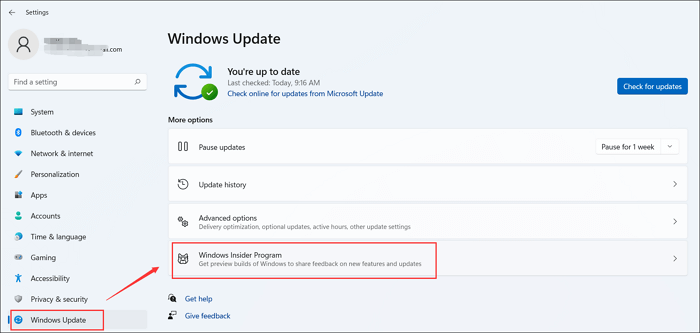
Passaggio 2. "Inizia" >Seleziona "Collega un account".
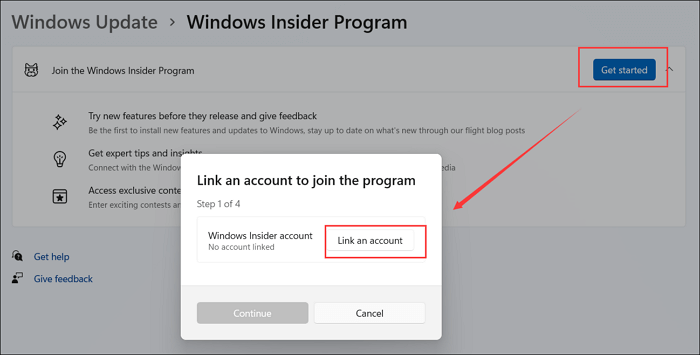
Passaggio 3. Seleziona il tuo account e clicca su "continua". Quindi clicca su "Continua" per accettare di partecipare al Programma Insider. Devi accettare i termini e le condizioni del Programma Insider di Windows.
Passaggio 4. Selezionare l'opzione "Anteprima rilascio" e fare clic su "Continua".
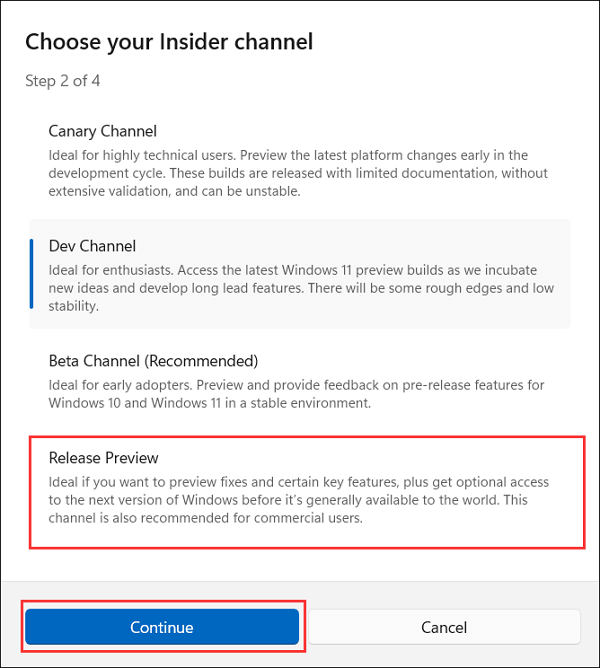
Passaggio 5. Fai clic su "Continua" per accettare di consentire a Microsoft di raccogliere informazioni sulla tua esperienza Windows dal tuo PC. Quindi seleziona "Riavvia ora".
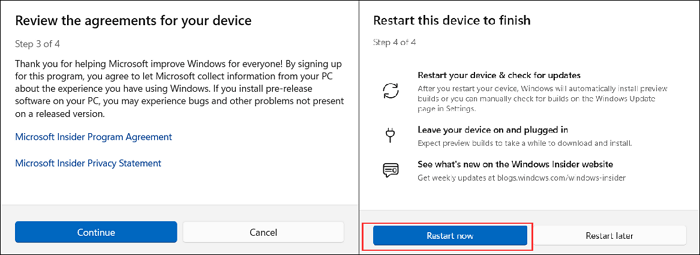
Passaggio 6. Dopo il riavvio, apri Impostazioni di Windows (WIN+I), seleziona "Windows Update" e clicca su "Controlla aggiornamenti".
Passaggio 7. Ora dovresti vedere Windows 11 versione 24H2 come aggiornamento scaricabile.
Passaggio 8. Dopo aver scaricato e installato Windows 11 versione 24H2, torna alla pagina del Programma Windows Insider in Impostazioni e seleziona "Interrompi l'ottenimento delle build di anteprima".
Passaggio 9. Fare clic su "Annulla registrazione di questo dispositivo quando viene rilasciata la prossima versione di Windows".
Ora verrai automaticamente cancellato dal Programma Windows Insider quando Windows 11 versione 24H2 verrà rilasciato ufficialmente più avanti quest'anno. Ma nel frattempo, goditi le nuove funzionalità di Windows 11 versione 24H2!
Condividi il post sui tuoi social media per aiutare gli altri ad aggiornare in modo efficace a Windows 11 24H2.
Riassumere
Ecco come eseguire l'aggiornamento a Windows 11 24H2 . Abbiamo delineato tre modi efficaci per aiutarti a farlo con successo. Indipendentemente dal modo che scegli, puoi aggiornare Windows alla versione più recente e goderti le sue nuove funzionalità senza problemi.
Prima di effettuare l'aggiornamento, ricordati di creare un backup del tuo sistema e dei dati importanti per evitare perdite di dati durante il processo di aggiornamento. EaseUS Todo Backup Free è uno strumento così affidabile che ti aiuterà a farlo facilmente senza alcun problema. Scaricalo e usalo per proteggere il tuo computer in modo sicuro e protetto.
Backup di EaseUS Todo
È sempre una buona idea eseguire il backup di Windows prima di qualsiasi aggiornamento o upgrade.
Download sicuro
Domande frequenti sull'aggiornamento a Windows 11 24H2
1. Quando verrà rilasciato Windows 11 24H2?
Secondo le notizie di Microsoft, Windows 11, versione 24H2, sarà disponibile come aggiornamento delle funzionalità tradizionali per tutti i dispositivi più avanti nel 2024. In base alle ultime discussioni, verrà rilasciato a settembre o ottobre 2024.
2. Qual è la differenza tra Windows 23H2 e 24H2?
Rispetto alla 23H2, la versione Windows 24H2 presenta molti miglioramenti, offrendo agli utenti un'esperienza più raffinata e ricca di funzionalità. Integrerà Windows con AI e aggiungerà anche funzionalità più avanzate, come il supporto HDR background, energy saver, Sudo per Windows, Rust nel kernel di Windows, supporto per Wi-Fi 7, chiarezza vocale, ecc.
3. Perché non riesco ad aggiornare Windows a 11?
Se non riesci ad aggiornare Windows al sistema operativo Windows 11, significa che il tuo computer non soddisfa i requisiti minimi per scaricare o installare l'aggiornamento a Windows 11. Per installare correttamente Windows sul tuo computer, il tuo dispositivo deve eseguire Windows 10 versione 2004 o successiva per l'aggiornamento. Inoltre, il computer deve essere compatibile con un processore a 64 bit o un system-on-chip (SoC) con 1 GHz o più e 2 o più core, avere 4 GB di RAM e almeno 64 GB di spazio di archiviazione.
Articoli Relativi:
-
Soluzioni per copiare e migrare il profilo utente in Windows 11/10
Elsa - 11/11/2025
-
Come riparare Windows 7 senza CD in 3 modi possibili
Aria - 11/11/2025
-
SyncToy Windows 10/11: come utilizzare SyncToy per il backup
Aria - 11/11/2025
-
[Risolto] L'unità non è un percorso di backup valido
Elsa - 11/11/2025
Premi & Recensioni
"L'interfaccia e l'organizzazione sono molto pulite. EaseUS ToDo Backup Home è un ottimo programma di backup, adatto allo spazio domestico e alle PMI. "
- Da PCWorld staff
Scopri di più >>

EaseUS Todo Backup
Strumento di backup intelligente per i tuoi file e l'intero computer in Windows 10/8/7.
Scarica GratisSicuro al 100%
Capacità: 1.88MB
![]()